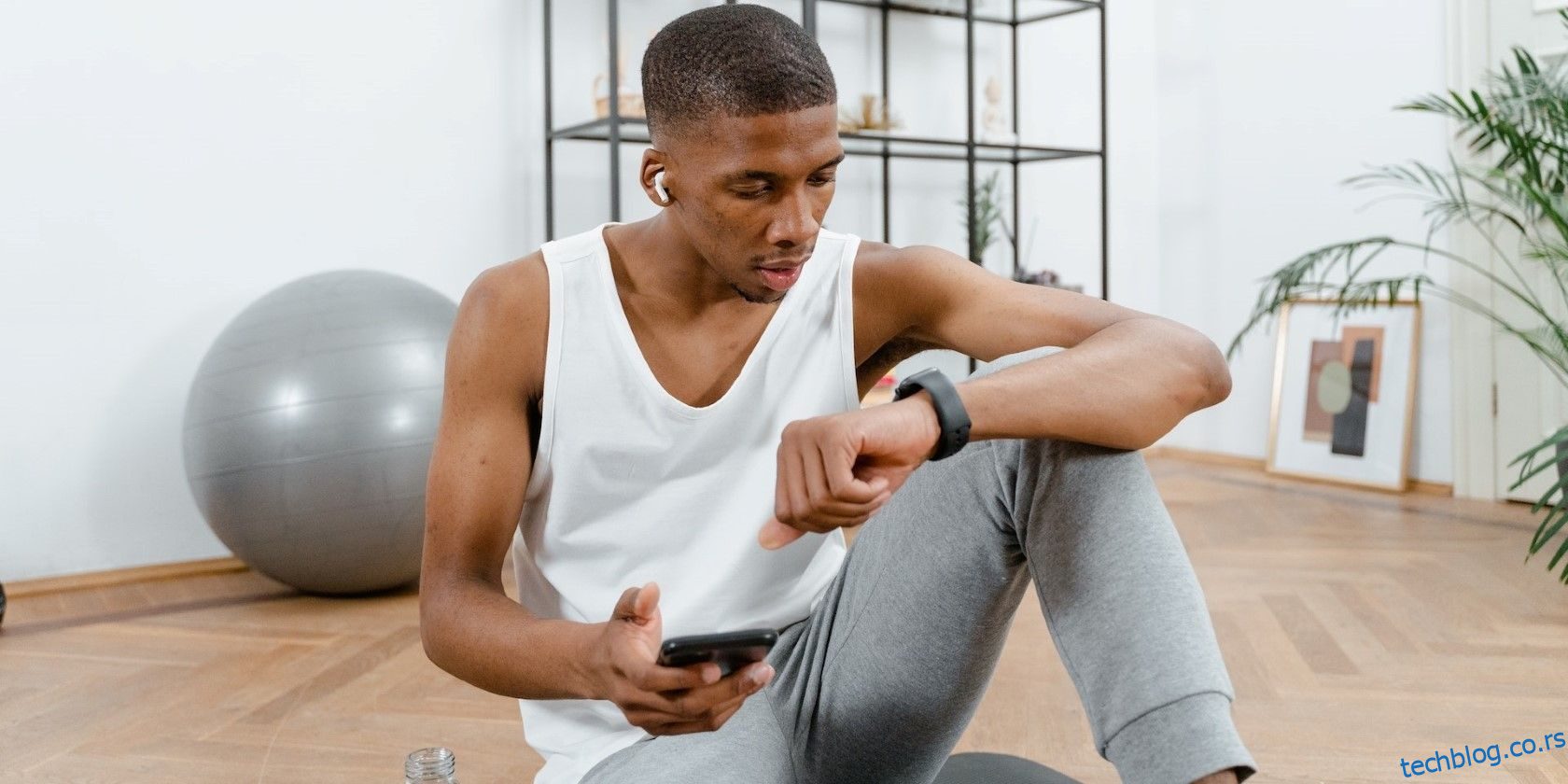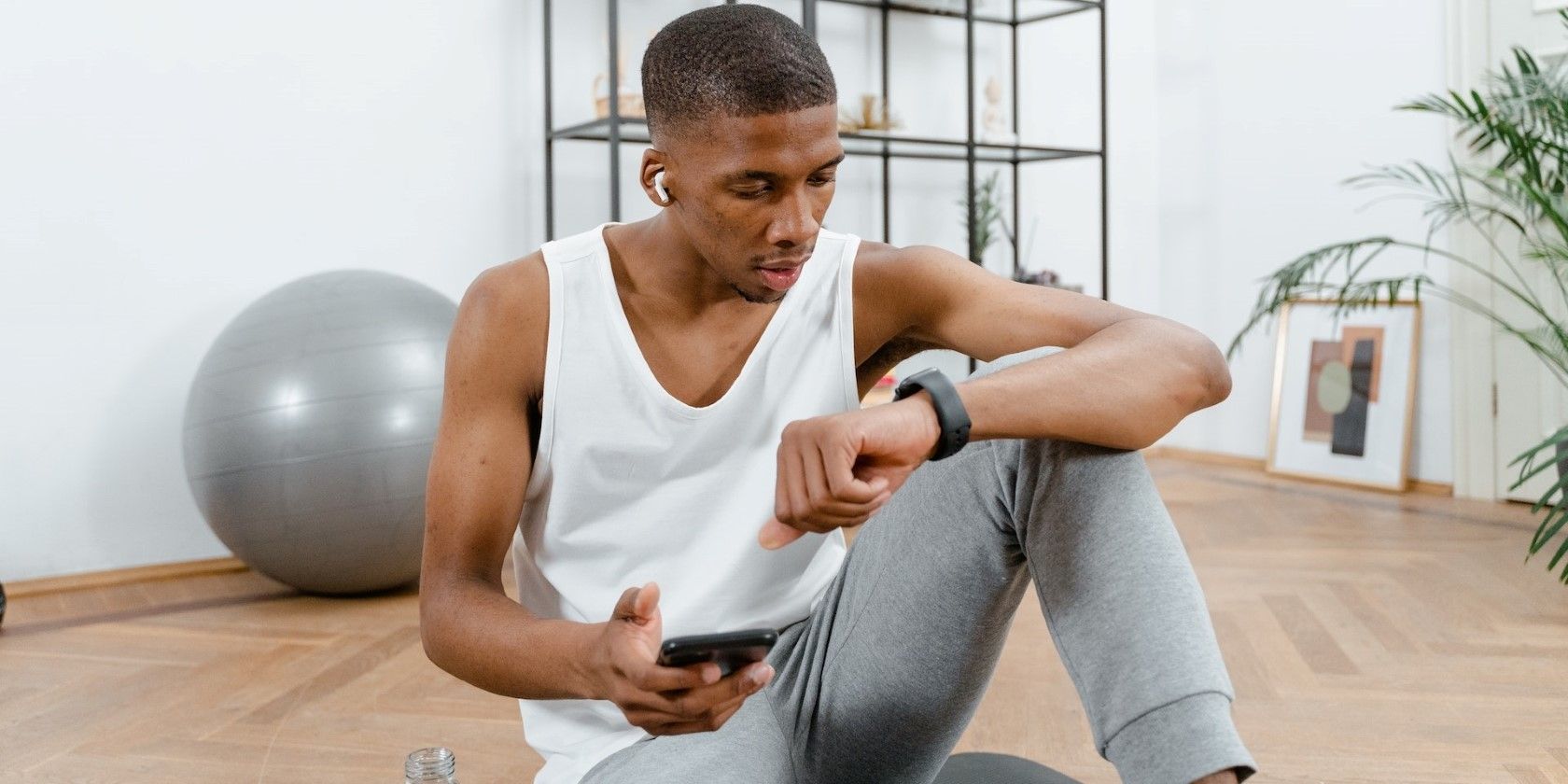
МиФитнессПал је популарна апликација за паметне телефоне и онлајн платформа коју можете користити да побољшате своје здравље и кондицију. Да бисте праћење учинили још лакшим (и потенцијално прецизнијим), можете пратити МиФитнессПал метрике на свом Аппле Ватцх-у.
Инсталирање МиФитнессПал-а на ваш Аппле Ватцх пружа вам брз поглед на ваше дневне циљеве у исхрани и активности. Такође можете додати свој унос воде и калорија у само неколико додира. Научите како да инсталирате, синхронизујете и користите МиФитнессПал на свом Аппле Ватцх-у.
Преглед садржаја
Како да додате МиФитнессПал на свој Аппле сат са вашег иПхоне-а
Ако имате омогућену аутоматску инсталацију апликације за ваш Аппле Ватцх, МиФитнессПал ће се аутоматски додати на ваш Аппле Ватцх—под условом да сте прво инсталирали апликацију МиФитнессПал на свој иПхоне.
Да бисте проверили да ли сте омогућили аутоматску инсталацију апликације, отворите апликацију Аппле Ватцх на свом иПхоне-у. Додирните Опште, а затим укључите Аутоматска инсталација апликације да бисте омогућили ову функцију.
Такође можете да скролујете да видите Инсталирано на Аппле Ватцх-у и Доступне апликације на картици Мој сат. Додирните Инсталирај поред МиФитнессПал да бисте га додали на свој Аппле Ватцх.
Да бисте видели МиФитнессПал на свом Аппле Ватцх-у када је инсталиран, притисните Дигитал Цровн да бисте отворили све апликације. МиФитнессПал треба да буде наведен овде. (За више савета прочитајте наш водич за почетнике за коришћење вашег Аппле Ватцх-а.)
Преузимање: МиФитнессПал за Андроид | иОС (Бесплатно, доступна претплата)
Како инсталирати МиФитнессПал на свој Аппле сат без иПхоне-а
Да бисте ручно инсталирали МиФитнессПал на свој Аппле Ватцх, пратите ове кораке на свом носивом уређају:
Када преузмете МиФитнессПал на свој Аппле Ватцх, можете га покренути из менија апликације притиском на Дигитал Цровн.
Како пратити МиФитнессПал на вашем Аппле Ватцх-у
Сада када сте инсталирали МиФитнессПал на свој Аппле Ватцх, можете почети са праћењем. Отворите апликацију на свом Аппле Ватцх-у да бисте пронашли следеће функције праћења:
Да би ваши подаци о корацима били додати у МиФитнессПал са вашег Аппле Ватцх-а, мораћете да синхронизујете МиФитнессПал са Аппле Хеалтх-ом на вашем иПхоне-у.
Како да синхронизујете МиФитнессПал са Аппле Хеалтх-ом
Да бисте добили пуну функционалност МиФитнессПал-а на свом Аппле Ватцх-у, пожелећете да га синхронизујете са Аппле Хеалтх-ом. Пратите ове кораке да бисте повезали ово двоје:
Једна ствар коју треба имати на уму када синхронизујете апликације трећих страна са Аппле Хеалтх-ом је да ли ваша здравствена апликација продаје ваше приватне податке. Повезивање других апликација са Аппле Хеалтх-ом може нарушити иначе приватност иОС уређаја. Одвојите време да прочитате приватност МиФитнессПал-а у Апп Сторе-у пре него што га синхронизујете са Аппле Хеалтх-ом. Такође је вредно прегледати и променити своје апликације које деле податке са Аппле Хеалтх-ом да бисте заштитили вашу приватност.
Зашто пратити МиФитнессПал на свом Аппле Ватцх-у?
Инсталирање МиФитнессПал-а на вашем Аппле Ватцх-у значи да можете лако да пратите и прегледате своје здравствене податке у покрету. Уместо да посежете за својим иПхоне-ом и крећете се по свим функцијама апликације МиФитнессПал, можете да пратите своје макронутријенте, воду и калорије на свом Аппле Ватцх-у са само неколико додира.
Такође можете брзо да видите преостале калорије, количине хранљивих материја и број корака за дан – што значи да можете брзо да доносите одлуке у покрету. Са МиФитнессПал инсталираним на вашем Аппле Ватцх-у, добићете тачнији број корака са свог уређаја за ношење него само са вашег иПхоне-а и МиФитнессПал-а.
Оставите свој телефон иза себе уз МиФитнессПал на Аппле Ватцх-у
Са апликацијом МиФитнессПал инсталираном на вашем Аппле Ватцх-у, можете пратити здравствене метрике, па чак и користити ГПС за мапирање активности на отвореном, чак и без мобилног плана. Дакле, покушајте да оставите свој тежак иПхоне иза себе и урадите забавну вежбу само са својим Аппле сатом.